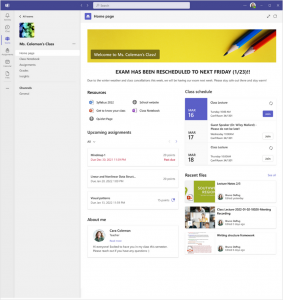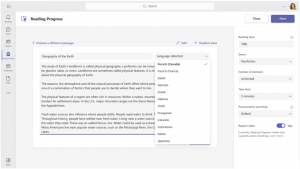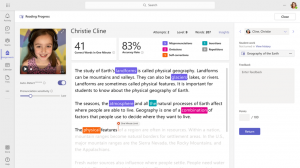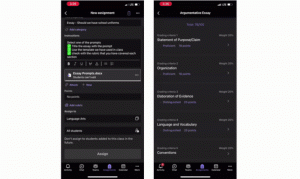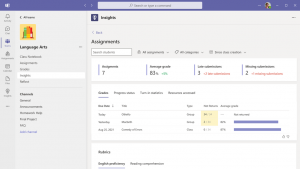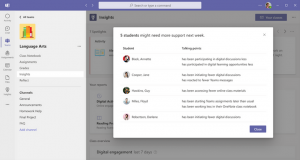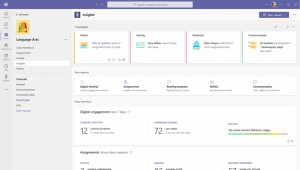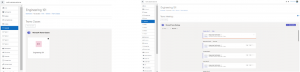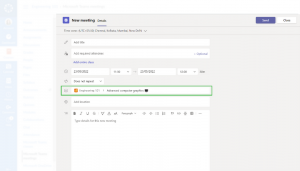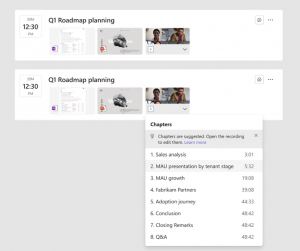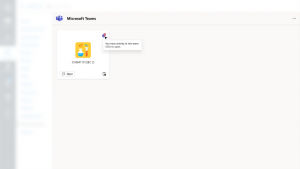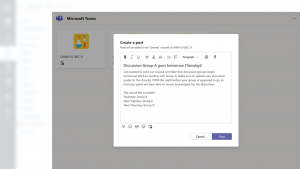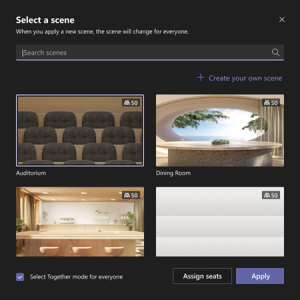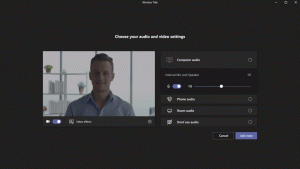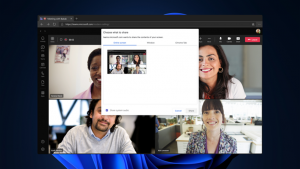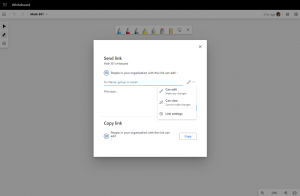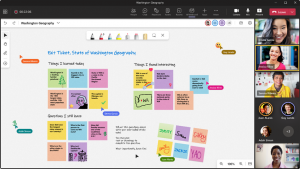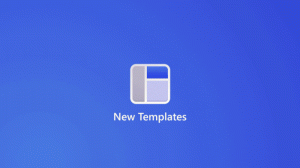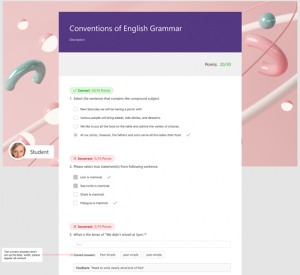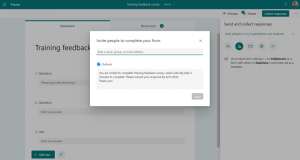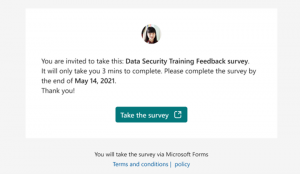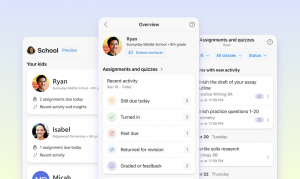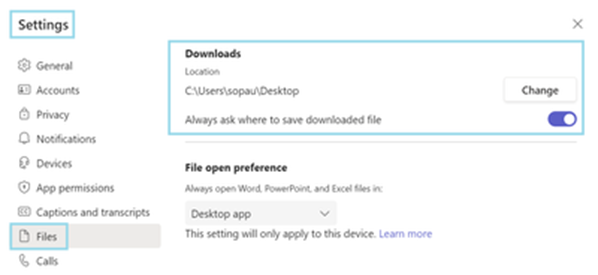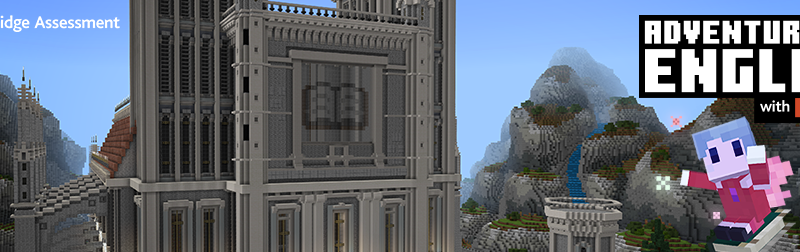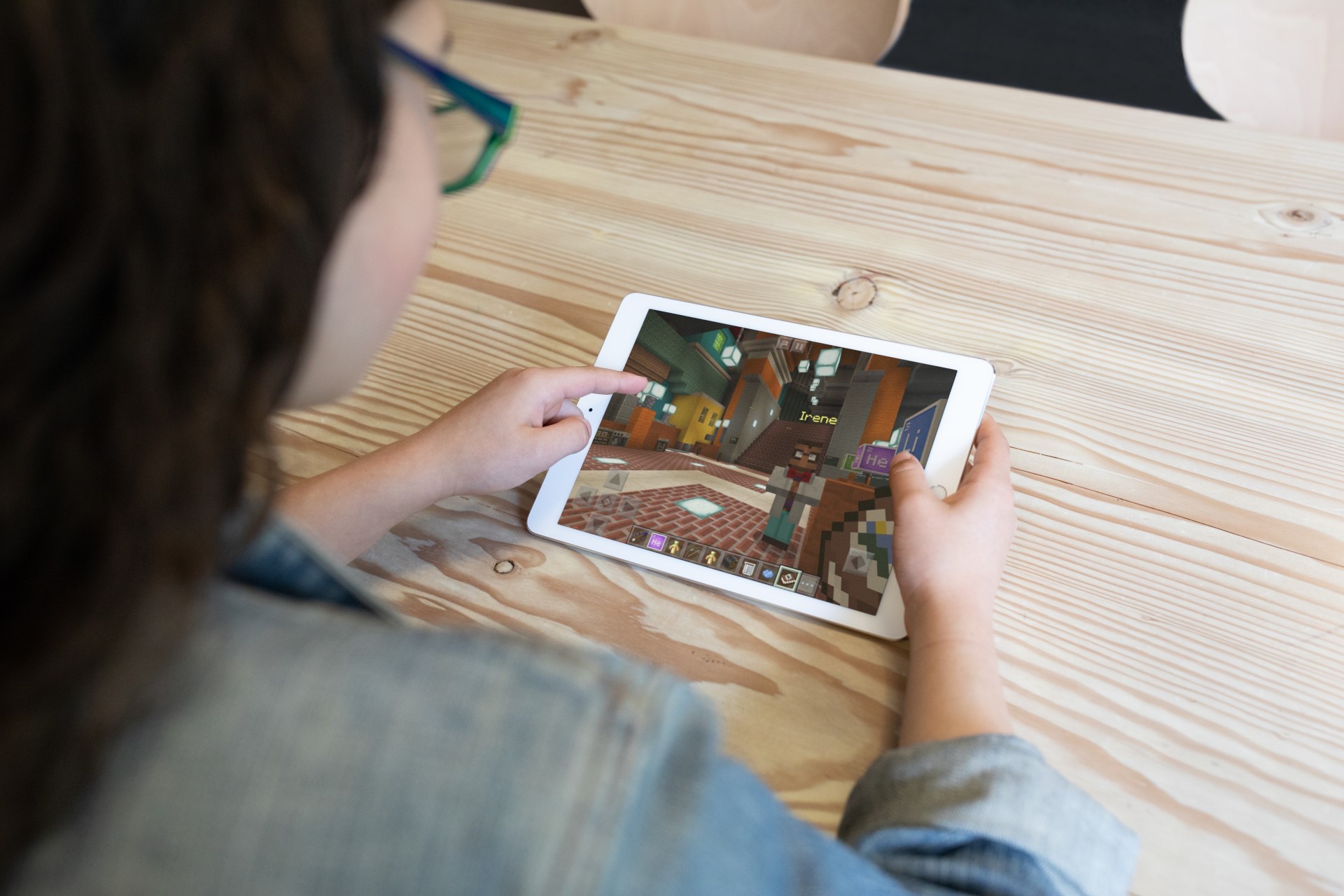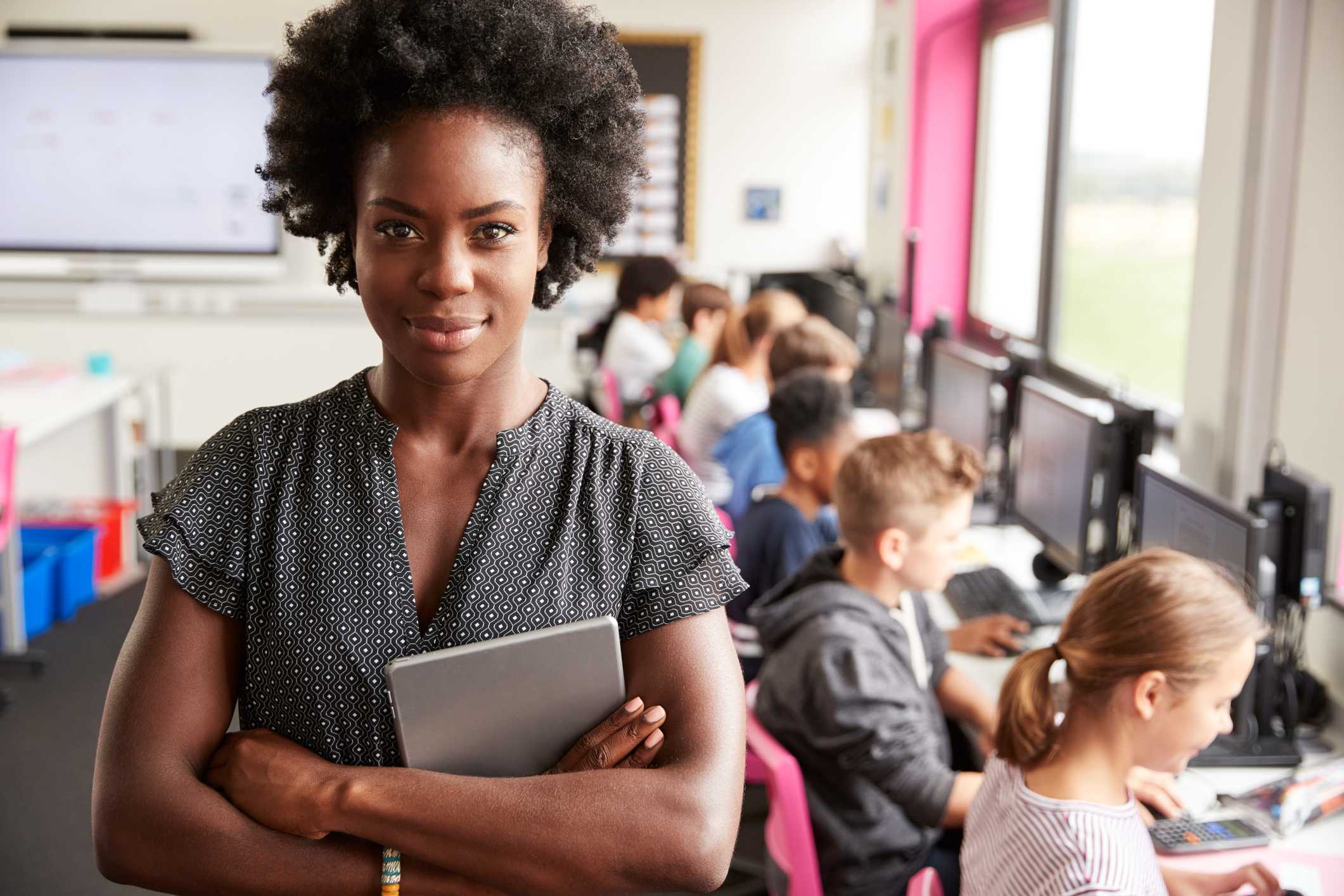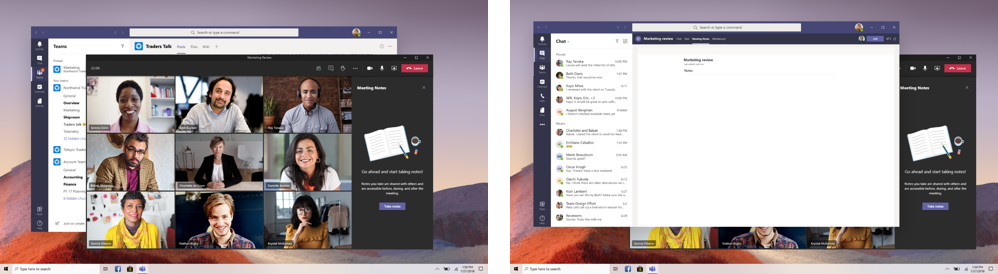Novidades do Microsoft Teams for Education
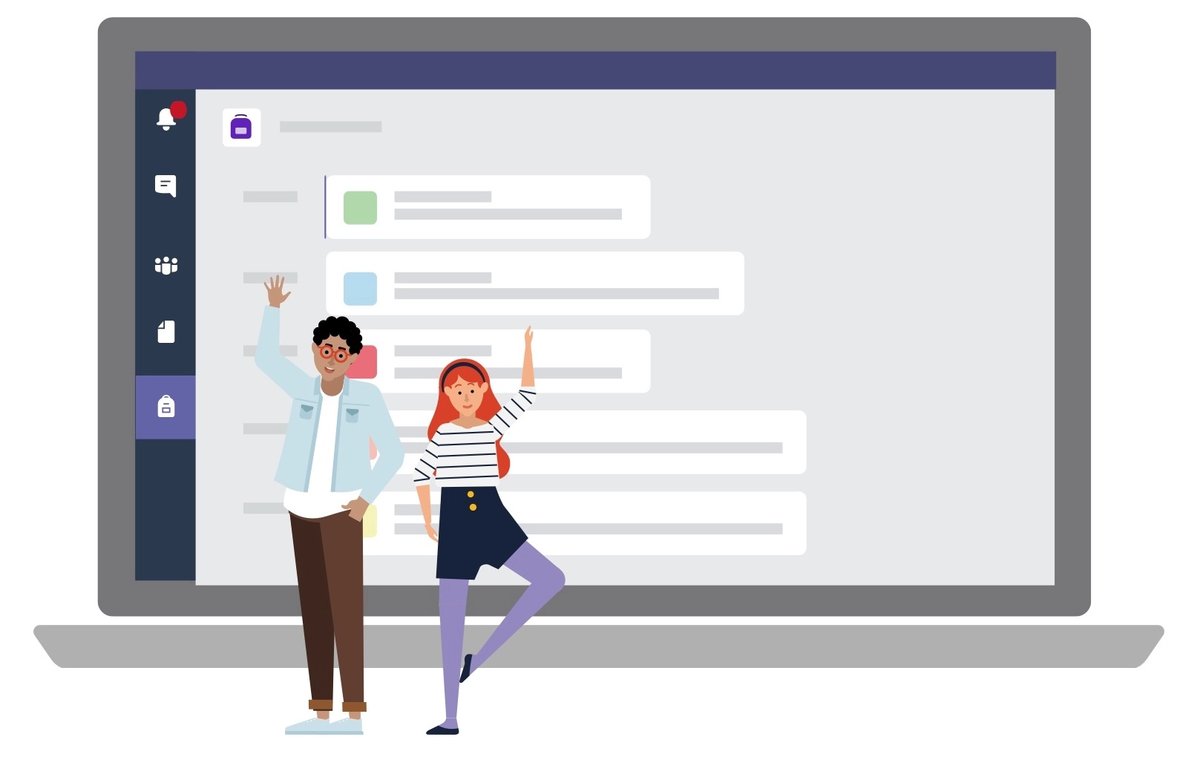
Bem-vindo à nossa atualização mensal do Teams for Education. Agradecemos muito por fazer parte de nossa comunidade em crescimento!
Um lugar para se comunicar com sua turma
Ao ouvir feedbacks de educadores e alunos, entendemos que vocês estão em busca de um lugar integrado que resolva todos os seus problemas.
Como resultado desse feedback, estamos entusiasmados em apresentar o novo recurso de página inicial para todas as equipes de turma do Retorno às Aulas.
A página inicial será incluída automaticamente em todas as equipes de turma e fornece um destino central para verificar os anúncios mais recentes, recursos de turma fixados, tarefas futuras, arquivos de turma editados recentemente e muito mais!
Para começar o uso, basta selecionar “página inicial” para começar pela primeira vez. O aplicativo puxará todas as tarefas, reuniões de classe virtuais ou arquivos que você já começou a adicionar.
O restante pode ser personalizado selecionando Editar e publicando suas alterações. Adicione imagens divertidas, seções adicionais ou informações importantes sobre você e sua turma.
Somente educadores podem fazer alterações na página inicial da sua turma, para que você tenha controle sobre o que deseja compartilhar. Você pode até configurar tudo ao seu gosto antes de ativar sua equipe de classe e admitir seus alunos no início do ano letivo.
Estamos empolgados em trazer esse novo recurso para você e seus alunos e ansiosos para saber como você configura as páginas iniciais para suas salas de aula exclusivas.
Reading Coach
Apresentando o Reading Coach
Com o lançamento do Reading Progress em agosto de 2021, muitos de vocês nos falaram o quanto os alunos estavam satisfeitos com essa ferramenta.
Com ela, os alunos passaram a se sentir empoderados ao fazer provas de fluência – especialmente ao ver o próprio progresso ao longo do tempo. Para alcançar o objetivo de ampliar as oportunidades de prática independente e construir ferramentas para os alunos perseguirem seus objetivos de leitura, adicionamos um novo recurso chamado Reading Coach.
O Reading Coach tem como base o Progresso de Leitura, identificando as cinco palavras mais desafiadoras para cada aluno e apresentando essas palavras com ferramentas para apoiar o aluno na prática independente.
Com base nas preferências do educador, as ferramentas disponíveis para os alunos podem incluir texto para fala, quebra de sílabas e dicionário de imagens. Ao criar uma tarefa de Progresso de Leitura, os educadores podem ativar e personalizar a experiência do Reading Coach.
Além disso, para dar maior autonomia aos alunos no desenvolvimento da leitura, também estamos transformando o Reading Coach em Immersive Reader! Os alunos podem usar o Immersive Reader para remover distrações e ler confortavelmente na web e, paralelamente, usar o Reading Coach para reforçar o novo vocabulário que encontraram.
Definindo idioma para o Progresso de Leitura
Os educadores podem precisar alterar ou atualizar as marcas de idioma de um documento adicionado em uma página do Word, PDF ou OneNote para obter os melhores resultados do Progresso de Leitura.
Pensando nisso, adicionamos um editar idioma para tornar a alteração de um idioma ou localidade de, por exemplo, francês (França) para francês (Canadá), tão fácil quanto alguns cliques.
Quinze novos idiomas de detecção automática
Temos o prazer de anunciar que adicionamos suporte para quinze novos idiomas de detecção automática no Progresso de leitura, totalizando 116 disponíveis aos usuários.
Os novos idiomas incluem africâner (África do Sul), amárico (Etiópia), francês (Bélgica), islandês (Islândia), javanês (Indonésia), Khmer (Camboja), Lao (Laos) macedônio (Macedônia do Norte), birmanês (Myanmar), holandês (Bélgica), cingalês (Sri Lanka), sérvio (Sérvia), suaíli (Tanzânia), uzbeque (Uzbequistão) e Zulu (África do Sul).
Quer ver a lista completa de idiomas suportados? Visite este site.
Melhorias na passagem cronometrada
Muitos educadores gostam de criar uma passagem cronometrada no progresso da leitura para manter os dados que estão coletando consistentes. Assim, estamos trabalhando para melhorar esse recurso para economizar mais tempo dos educadores.
Agora, sempre que uma passagem cronometrada for definida e o aluno não terminar sua leitura no tempo estipulado, um pequeno marcador aparecerá na página e acinzentará as palavras que o aluno não conseguiu.
Anteriormente, as palavras que não eram lidas eram marcadas como omissões, o que impactava os dados e levava maior tempo para os professores corrigirem.
Com esta atualização, as palavras corretas por minuto e a precisão serão calculadas apenas com as palavras que foram lidas antes do limite de tempo ser atingido.
Criar e revisar tarefas em tablets iPad e Android
No passado, os educadores podiam criar e revisar tarefas de Progresso de Leitura no Teams para PC de mesa, Mac e navegador da Web, mas não no Teams para iPad ou tablets Android.
O Teams lançou suporte para criação e revisão de tarefas nessas duas plataformas móveis.
Apresentando o Search Coach
O Search Coach é uma ferramenta simples e poderosa para encontrar informações confiáveis on-line.
Em um mundo cada vez mais dependente de recursos on-line e continuamente ameaçado por informações falsas e enganosas, o Search Coach é uma ferramenta gratuita que fornece contexto e orientação para os alunos fazerem perguntas eficazes e descobrirem fontes confiáveis.
O Search Coach é um mecanismo de pesquisa com rodas de treinamento – projetado para ensinar os alunos a compor consultas de pesquisa eficientes e avaliar seus resultados, ao mesmo tempo em que fornece informações aos educadores sobre as habilidades de pesquisa dos alunos.
O SafeSearch está ativado por padrão e não há anúncios nos resultados do Search Coach. Os padrões ensinados no Search Coach podem ser aplicados em buscadores tradicionais como Bing e Google, assim como em muitos buscadores acadêmicos.
Com filtros para restringir os resultados da pesquisa a domínios ou tipos de arquivo específicos, a capacidade de criar listas selecionadas e fornecer recursos de verificação de fatos e mais ferramentas para criar consultas eficientes, o Search Coach ajuda os alunos a desenvolver habilidades de pesquisa para suas carreiras acadêmicas e além!
Novidades do Tarefas e Notas
Rubricas atualizadas em dispositivos móveis
Estamos focando também nos dispositivos móveis em nossas melhorias.
Com essa nova atualização, você e seus alunos podem criar e editar rubricas diretamente de seus dispositivos móveis.
Aprimoramentos adicionais no Tarefas e Relatórios de Notas
A equipe do Insights tem trabalhado para destacar os dados de aprendizado dos alunos em Tarefas e Relatórios de forma mais rica, informativa e fácil de usar.
Com esse lançamento, os professores terão:
Um maior número de dados – Acesse e interprete dados consolidados sobre status de progresso, tendências de notas, categorias, informações de trabalhos de grupo e, em breve, rubricas e dados de uso de recursos.
Mais granularidade – Faça uma busca detalhada na visão geral da turma para ver dados específicos de um único aluno ou tarefa e veja comparações com a média da turma.
Uma experiência aprimorada e acionável – Identifique rapidamente as necessidades dos alunos usando codificação por cores e ação no contexto para alternar entre relatórios, iniciar conversas com alunos e navegar diretamente para os aplicativos Tarefas e Notas para as próximas etapas.
Com a capacidade aprimorada de visualizar dados conforme se aplicam no contexto de um único aluno ou tarefa, o Education Insights economiza seu tempo apresentando dados que você pode processar, comunicar-se diretamente com seus alunos e converter em práticas de ensino mais eficazes.
Ferramentas para ajudar os alunos a planejar o futuro
Os Insights de Engajamento dos Estudantes agora estão disponíveis no Career Coach para titulares de licenças do corpo docente, fornecendo visibilidade do número agregado de alunos engajados, sessões engajadas, uploads de currículos e uploads de transcrições concluídos no Career Coach.
Esses insights podem ser acessados diretamente na Dashboard e os dados podem ser aproveitados para ajudar os alunos a tomar decisões sobre programas e ofertas relacionados à carreira.
Ao visualizar essas tendências de engajamento ao longo do tempo, professores e funcionários podem avaliar melhor a eficácia de suas estratégias de engajamento.
Atualizações no Education Insights
Os professores têm uma habilidade quase sobrenatural de captar sinais físicos quando os alunos não estão envolvidos com a matéria.
Com a educação online e híbrida cada vez mais incorporada nas escolas, os alunos passam mais tempo de aula em ambientes digitais, dificultando a compreensão de algumas dessas dicas.
Assim, os estudantes precisam de todo o nosso apoio. Identificar os alunos que podem precisar de atenção adicional é fundamental para seu sucesso como professor.
Pensando nisso, o novo cartão de destaque de suporte ao aluno no Education Insights visa ajudar os educadores a dar uma visão geral quando seus alunos estão online, para que possam entender os sinais de envolvimento dos alunos, orientar seus instintos de ensino e desenvolver habilidades nos novos meios educacionais.
Navegação aprimorada do painel do educador
O Education Insights fornece informações em tempo real sobre o envolvimento dos alunos, o progresso do aprendizado e o bem-estar na página Visão geral da turma.
Para criar um ponto de entrada mais fácil para detalhar os dados e relatórios dos alunos, criamos uma barra de navegação mais intuitiva para o Insights aplicativo da guia.
Uma olhada nas integrações LTI e LMS
Novo – Integração do Moodle LMS com M365
Além da integração com Canvas e Blackboard, a Microsoft agora fez uma parceria com o Moodle para oferecer experiências de aprendizado integradas mais perfeitas. Os aplicativos Microsoft Teams Classes LTI e Teams Meeting LTI agora estão disponíveis no Moodle.
Teams Classes
O LTI cria um processo contínuo para que os educadores criem uma equipe para seus cursos no Moodle usando as informações da lista do curso. Teams Meeting LTI capacita educadores e alunos a acessar, agendar e gerenciar reuniões de equipes no aplicativo Moodle.
Suporte para reuniões de canal no Teams Meeting
O Channel Meetings oferece aos usuários a capacidade de criar reuniões direcionadas a canais específicos na equipe de classe, em vez de uma lista estática de participantes. As reuniões do canal também permitem que você conecte mais conteúdo às suas reuniões dentro da equipe de classe.
Crie canais para seções ou grupos no Teams e envie um convite usando as Reuniões do Canal diretamente do seu LMS. A opção está disponível no Teams Meeting LTI agora no Canvas, Blackboard e Moodle.
Acesse gravações de vídeo no LMS.
Para fornecer uma melhor experiência de aprendizado, o Teams adicionou a capacidade de vincular gravações em um LMS, para que os educadores possam acessar as gravações de forma conveniente, sempre que precisarem.
Agora, os usuários poderão acessar as gravações do próprio Teams Meeting LTI, portanto, quando uma reunião terminar, a gravação estará disponível para todos os usuários.
Observação: o professor pode restringir as permissões a uma gravação no Teams, caso queira.
Adicione facilmente endereços de e-mail dos participantes da aula
Para educadores que não estão usando a LTI de Aulas do Teams, há uma maneira fácil de adicionar participantes às reuniões que eles criaram por meio da LTI de Reuniões do Teams.
Basta copiar/colar a lista de endereços de e-mail diretamente na seção: Adicionar participantes. Os endereços de e-mail podem ser separados por ponto e vírgula, vírgula ou espaços para facilitar a entrada, e destacarão quaisquer endereços de e-mail inválidos que tenham sido inseridos.
Notificações do Teams no LMS
O aplicativo Teams Classes LTI é uma porta de entrada dentro de uma plataforma LMS para permitir a colaboração entre educadores e alunos. Agora, os usuários serão notificados no próprio LMS se houver novas atividades para eles no Microsoft Teams.
Os usuários serão redirecionados para o Teams clicando no ícone de notificação, onde poderão revisar a atividade com mais detalhes.
Criação de conteúdo dentro do LMS
O aplicativo Teams Classes LTI dentro do LMS ajuda a facilitar a colaboração entre alunos e professores, mas os professores precisavam dar um passo extra no lançamento do Teams para postar nos canais. Para criar uma experiência mais tranquila para os educadores, o Teams agora permite recursos de criação de conteúdo dentro do aplicativo Teams Classes LTI, tudo de maneira intuitiva e detectável.
Novos recursos nas reuniões e canais do Teams
Novos controles para mover e redimensionar o vídeo do apresentador
Um novo aprimoramento de exibição no modo do apresentador permite que o apresentador escolha se quer aparecer no lado esquerdo ou direito do conteúdo e redimensionar seu feed de vídeo enquanto ajusta automaticamente tamanho do conteúdo de acordo.
Isso pode ser aplicado a todos os modos de compartilhamento de área de trabalho ou janela, incluindo Destaque, Lado a lado e Repórter. Agora, os educadores podem personalizar como e onde sua imagem aparece ao lado do conteúdo em sua sala de aula virtual.
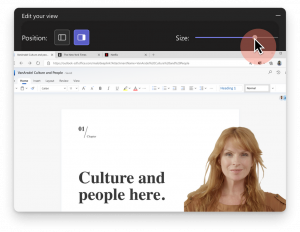 Detectar música automaticamente
Detectar música automaticamente
Lançado anteriormente, o recurso de supressão de ruído removeu qualquer ruído de fundo indesejado e reteve apenas os sinais de fala. Para evitar a supressão de música e permitir que você ative o modo Música adequadamente, criamos um detector de música que o informará por meio de uma notificação sempre que houver música.
Dessa forma, você tem a opção de selecionar se a música é realmente um ruído de fundo indesejado, como ao ligar para uma aula virtual de uma cafeteria, ou se a música é um sinal desejado, como ao participar de uma aula de música.
Ver Modo Juntos para todos
O Modo Juntos cria um espaço virtual compartilhado no qual os participantes sentem que estão sentados na mesma sala com todos. Agora, os educadores podem usar Modo Juntos em sua sala de aula virtual para dar uma nova aparência e uma experiência mais imersiva para todos na turma.
Anteriormente, essa visualização só podia ser habilitada com uma visualização individual. Basta marcar a Selecionar Modo Juntos para Todos depois de selecionar uma cena para ativar esse recurso. No momento, esse recurso está disponível apenas para usuários do Teams Desktop.
Ajuste de Brilho
Melhore a qualidade do seu feed de vídeo quando a iluminação for fraca ativando o filtro de: Ajustar brilho nas configurações do dispositivo antes de entrar ou durante uma reunião. As imagens do usuário serão vistas com mais detalhes e contraste durante as aulas em sala de aula “video-on”, mesmo em ambientes com pouca luz.
Compartilhe o áudio do sistema de reuniões na Web
Os usuários que ingressarem por meio de um navegador da Web agora podem incluir áudio ao compartilhar sua área de trabalho ou janela durante uma reunião do Teams. Isso é útil quando os usuários estão compartilhando um vídeo com narração e música. Ele permite que todos assistam simultaneamente sem ecos ou problemas de sincronização. Essa configuração pode ser encontrada nas compartilhamento de conteúdo.
Novos recursos no quadro branco
Mais ferramentas de edição e navegação
A régua está de volta, completa com ângulos! Professores e alunos agora podem usar a régua para desenhar linhas retas e ângulos, extrapolar pontos em um gráfico ou usá-la como auxílio visual para leitura. Corrigir um erro agora é mais fácil com a capacidade de apagar partes de linhas.
Controles de zoom com predefinições de ampliação também foram adicionados para tornar o zoom dentro e fora do quadro mais rápido e previsível.
Pesquise e insira imagens do Bing
Deixe seus alunos serem criativos enquanto os mantêm seguros na internet. O recurso de pesquisa de imagens do Bing permite que os usuários pesquisem e insiram imagens apropriadas para a escola no quadro branco sem precisar sair do aplicativo ou precisar abrir o navegador da web.
Whiteboard Juntos
O Whiteboard torna o trabalho em conjunto mais fácil e divertido – seja um professor compartilhando um quadro interativo com sua turma ou alunos discutindo ideias de projetos com seu auxílio visual Whiteboard enquanto estão sentados juntos com seus laptops. O novo menu Compartilhar oferece aos professores e alunos uma maneira mais fácil de convidar outras pessoas para um quadro. Ele também fornece controle sobre os recursos de edição na placa.
Quando todos estiverem no quadro, professores e alunos podem usar cursores colaborativos para ver onde todos estão. Esses cursores tornam o quadro mais vivo e ajudam os professores com mais contexto sobre onde seus alunos estão tendo problemas com os conceitos da aula. Se os cursores distraírem demais, eles podem ser desativados no menu Configurações.
Abrir quadros brancos existentes em reuniões do Teams
Prepare um quadro branco antes da aula, reutilize quadros brancos em várias turmas ou permita que os grupos se reúnam várias vezes e usem o mesmo quadro branco de projeto de grupo com a nova capacidade de abrir quadros brancos existentes em reuniões do Teams.
Basta clicar no botão Compartilhar Conteúdo nas Reuniões do Teams, clicar no botão Microsoft Whiteboard e ver todos os quadros brancos aos quais você tem acesso.
A escolha de qualquer quadro branco o compartilhará automaticamente com todos na reunião atual para colaboração instantânea. Clique no botão Início no quadro branco para abrir quadros brancos adicionais.
Acesso externo temporário ao quadro branco durante as reuniões do Teams
Colabore entre os limites do locatário com o novo acesso externo temporário ao quadro branco durante as reuniões do Teams. Por exemplo, estudantes de duas universidades diferentes, trabalhando em um projeto de pesquisa compartilhado, agora podem participar da mesma reunião do Teams e colaborar no mesmo quadro branco.
O acesso ao quadro branco para o usuário externo é removido automaticamente assim que a reunião termina, e o criador do quadro branco da reunião mantém o acesso em seu OneDrive for Business. Esse recurso se aplica apenas a clientes que usam o Whiteboard no OneDrive for Business, então clique aqui para saber mais.
Anotações colaborativas em reuniões do Teams
Anotações colaborativas em reuniões do Teams – com tecnologia do Microsoft Whiteboard – ajudam você a fazer anotações rapidamente em qualquer aplicativo, enquanto compartilha sua tela em uma reunião do Teams.
Resolva questões de química ou chame a atenção para uma parte de sua apresentação ao escrever sobre conteúdo compartilhado e torne as discussões em sala de aula mais envolventes.
Enquanto estiver compartilhando sua tela inteira em uma reunião, selecione Iniciar anotação nos controles da reunião na área central superior da tela.
O contorno vermelho ao redor da tela compartilhada ficará azul e todos os participantes verão o conjunto de ferramentas do Microsoft Whiteboard na parte superior da tela compartilhada. Todos na reunião podem começar a anotar imediatamente e a ferramenta caneta vermelha é selecionada por padrão. Clique no ícone Configurações para controlar quem pode fazer anotações.
Turbine sua sala de aula com 12 novos modelos educacionais
Uma série de novos modelos facilita a organização e a criação de ambientes de aprendizado enriquecedores para os professores, eliminando o trabalho de design para eles. Os professores agora podem criar aulas com seus alunos ou para seus alunos.
Alguns modelos favoritos incluem reflexões de aula, planejamento de escrita persuasiva e pergunta do dia.
Novos recursos em Formulários e atribuição de questionários
Nova visualização de resultados de questionários para alunos
As equipes agora têm uma aparência aprimorada de resultados de questionários para fornecer aos alunos uma visão mais detalhada para ver seu progresso, incluindo quais perguntas eles responderam incorretamente, para fornecer uma melhor compreensão das áreas potenciais de melhoria.
O Teams também atualizou a interface do usuário para resposta correta e feedback do professor para fornecer aos alunos uma visão mais clara dos resultados do questionário.
Notifique os alunos para concluir a tarefa a tempo
Se você quiser compartilhar um formulário diretamente com sua turma, agora você pode usar o canal de convite para enviar um convite por e-mail com um modelo dedicado via Outlook.
1. Você verá uma mensagem personalizada, pré-preenchida com as informações dos usuários. Edite a mensagem ao seu gosto ou deixe-a como está. Em seguida, basta clicar em Enviar.
2. Seus alunos receberão o e-mail de convite em um modelo dedicado, onde poderão acessar o formulário diretamente.
3. Depois de enviar convites para seus alunos, você receberá e-mails de notificação de acordo com o prazo e o progresso do status da resposta para ajudar a rastrear as taxas de resposta.
Você pode verificar as respostas por meio de seus dispositivos móveis e enviar lembretes com um clique, diretamente do e-mail de atualização.
Próximos recursos do Teams na visualização privada e pública
School Connection
O School Connection é uma nova ferramenta para os pais/responsáveis, Ele mantém os responsáveis atualizados sobre as atribuições do Teams de seus alunos, envolvimento da sala de aula, aprendizado progresso, gerenciamento de tempo e fornece um diretório de professores.
Ao trazer à tona detalhes críticos sobre o status de entrega da tarefa, feedback do professor, notas, atividade de participação em sala de aula, progresso da leitura e taxas de conclusão da tarefa, os pais e responsáveis recebem informações relevantes e oportunas sobre o aprendizado de seus alunos. Um diretório de professores por turma/assunto que facilita o envio de e-mails para educadores.
Programa de visualização privada
As Comunidades do Teams oferecem um local seguro e confiável para que as comunidades de educação compartilhem informações, conectem-se umas com as outras e realizem tarefas!
Exemplos dessas comunidades podem ser um grupo de professores/pais para uma turma específica para organizar uma próxima Feira de Ciências ou eventos, para discutir tópicos da agenda, responsabilidade de quem está trazendo o quê ou qualquer outro tópico.
Outro exemplo pode ser a comunicação entre o Departamento de Esportes de uma escola e os pais/famílias – os treinadores podem criar uma comunidade com as famílias dos alunos-atletas para acompanhar todas as informações de jogos em casa/fora, discutir opções de transporte, detalhes de lanches e muito mais.
As comunidades de equipes podem fornecer uma maneira simples e fácil de se manter organizado e aumentar a participação. Inscreva-se hoje!
Explore os recursos do Teams disponíveis para visualização pública
Você está interessado em obter acesso a recursos não lançados no Microsoft Teams? As visualizações permitem explorar, testar e fornecer feedback sobre qualquer recurso na visualização pública. A visualização pública é habilitada por usuário do Teams, portanto, você não precisa se preocupar em afetar toda a sua organização.
Recursos atualmente no Teams Public Preview:
Com esse novo recurso, os usuários poderão escolher seu local de arquivo preferido para baixar arquivos no Teams ou especificar um local de arquivo para cada download separado.
Para habilitar esse recurso, há uma nova configuração introduzida em Arquivos que permitirá que os usuários alterem o local de download de arquivo padrão para o local de sua preferência.
Interpretação de idiomas
A Interpretação de Idiomas permite que intérpretes de idiomas traduzam as palavras de um orador, em tempo real, para outro idioma sem interromper o fluxo original de entrega do orador.
Esse recurso permitirá reuniões mais inclusivas, onde os participantes que não falam o mesmo idioma podem colaborar totalmente uns com os outros.
Atualizações de suporte a novos idiomas para:
As reuniões do Live Captions Teams em navegadores da Web (Chrome, Edge, Safari) agora oferecerão suporte a Live Captions em todos os idiomas falados suportados, bem como CART.
Os idiomas suportados incluem:
inglês (EUA), inglês (Canadá), inglês (Índia), inglês (Reino Unido), inglês (Austrália), inglês (Nova Zelândia), árabe (Emirados Árabes), árabe (Arábia Saudita), chinês (cantonês)), chinês (mandarim), dinamarquês, holandês (Bélgica), holandês (Holanda), francês (Canadá), francês (França), finlandês, alemão, hindi, italiano, japonês, coreano, norueguês, polonês, português (Brasil), russo, espanhol (México), espanhol (Espanha), sueco.
Novo suporte para reuniões
As equipes de chamada tem o prazer de anunciar que nossa reunião moderna e chamada está disponível no naveWhiteboard no OneDrive for Businessgadores da Web Chrome e Edge – incluindo pré-ingresso aprimorado, visualização dinâmica e uma barra de controle atualizada.
● Exibição dinâmica: incorpore experiências de reunião modernas no cliente do navegador do Teams.
● Barras de ferramentas de reunião e controle de chamadas: agora está posicionada na parte superior da janela, assim como no cliente de desktop.
● Alternar visualizações durante uma reunião: escolha entre Galeria Grande, Modo Juntos e Galeria na Parte Superior.
● Vídeo 2×2: visualize 4 participantes por vez no cliente Web do Teams por padrão (até 49 se estiver na Galeria Grande).
● Compartilhe o som do áudio do seu computador: compartilhe o som enquanto estiver compartilhando conteúdo em uma reunião. Isso pode ser especialmente útil se você estiver reproduzindo um vídeo como parte de uma apresentação, por exemplo.
● Legendas ao vivo: as equipes podem detectar o que está sendo dito em uma reunião e apresentar legendas em tempo real.
● Transcrição: o texto aparece ao lado do vídeo ou áudio da reunião em tempo real.
● Personalização da cena de fundo: escolha entre um conjunto de fundos profissionais, cênicos ou divertidos predefinidos para colocar atrás de você em bate-papos por vídeo.
● Aplicativos para reuniões: Crie reuniões mais interativas, envolventes e produtivas incorporando seus aplicativos favoritos.
Para obter uma lista de todos os recursos atuais do Teams Public Preview, visite este espaço de discussão.
Para saber como participar da visualização pública, visite esta página.